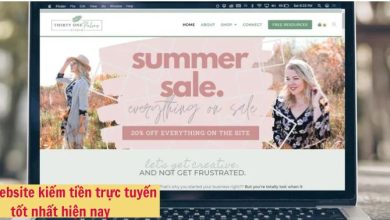Khi các bạn quay video bằng Iphone, Ipad hoặc quay video chơi game, ….Video đôi khi bị lệch tiếng khi bạn đưa vào phần mềm chỉnh sửa như Adobe Premiere, Avid hoặc các phần mềm tương tự khác. Đáng nói là khi bạn phát video đó bằng các chương trình như QuickTime, VLC hoặc Window Media Player thì lại bình thường, không bị lệch tiếng.
Trong bài viết này, thuthuat.dianguc.info sẽ hướng dẫn sửa lỗi video bị lệch tiếng khi đưa vào các phần mềm chỉnh sửa video.

Giải pháp tốt nhất là bạn nên xử lý các video trước khi đưa vào phần mềm chỉnh sửa. Xử lý như thế nào thì mời các bạn cùng thuthuat.dianguc.info làm theo các bước dưới đây:
BƯỚC 1:
Download phần mềm HandBrake – Mã nguồn mở hoàn toàn miễn phí:
Link Fshare.vn | Link Mshare
Link trang chủ
Vào link trên, download phiên bản phù hợp với hệ điều hành của bạn, cài đặt bình thường, sau đó mở phần mềm lên.
BƯỚC 2:
Bấm vào nút Open Source để chọn video bạn muốn xử lý.
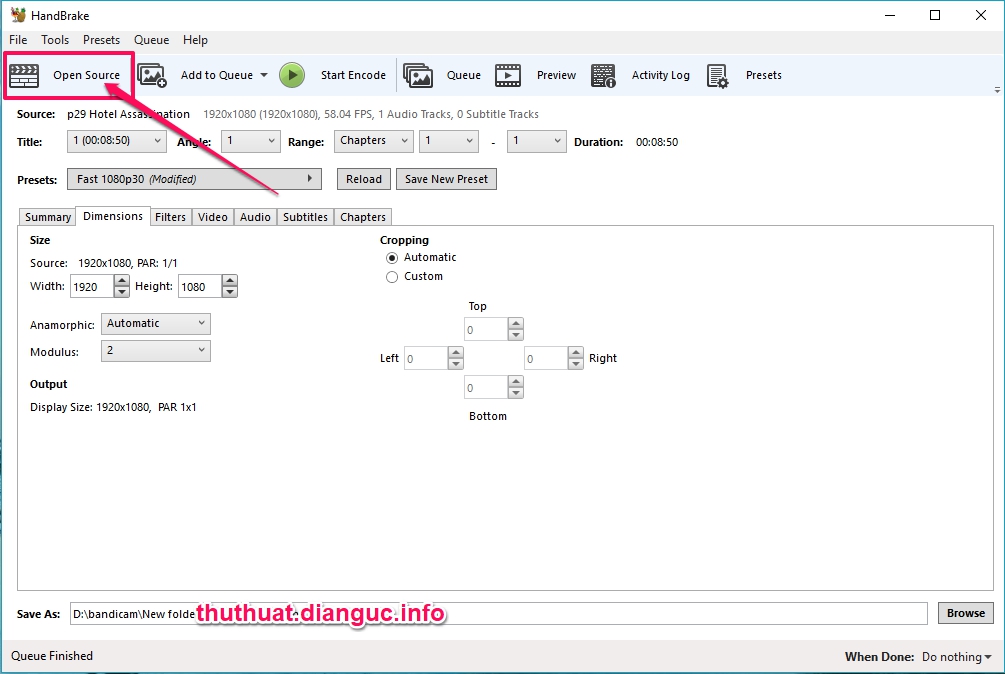
Nhìn bên dưới, vào tab Video, vào mục Framrate (FPS) để chỉ định tỷ lệ khung hình, nên chọn 23,97 FPS (NTSC Video)
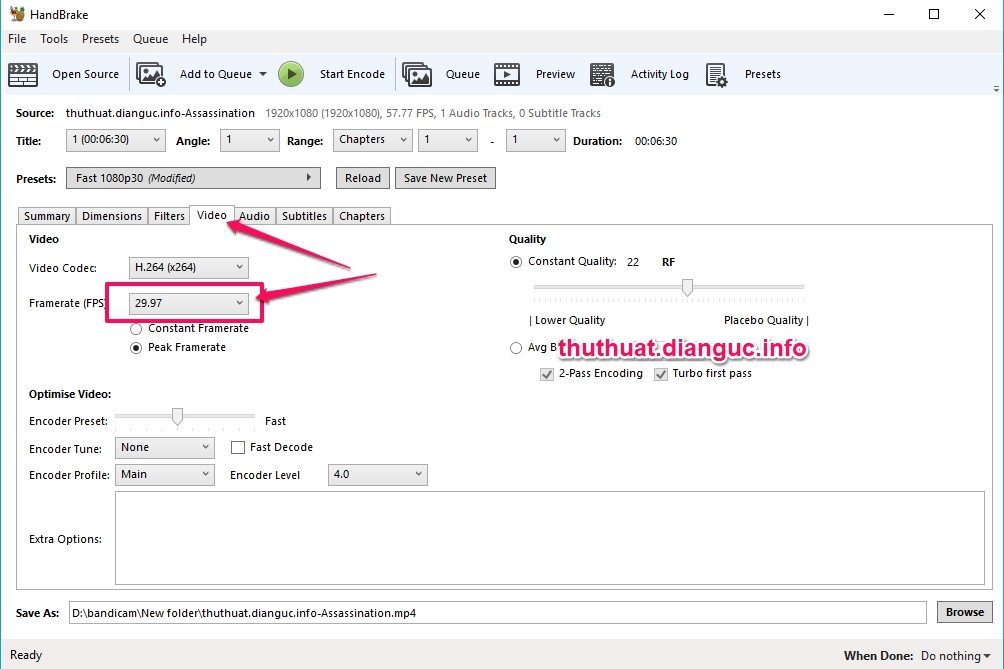
Click chọn “Constant Framerate“ (xem hình) –> cái này quan trọng
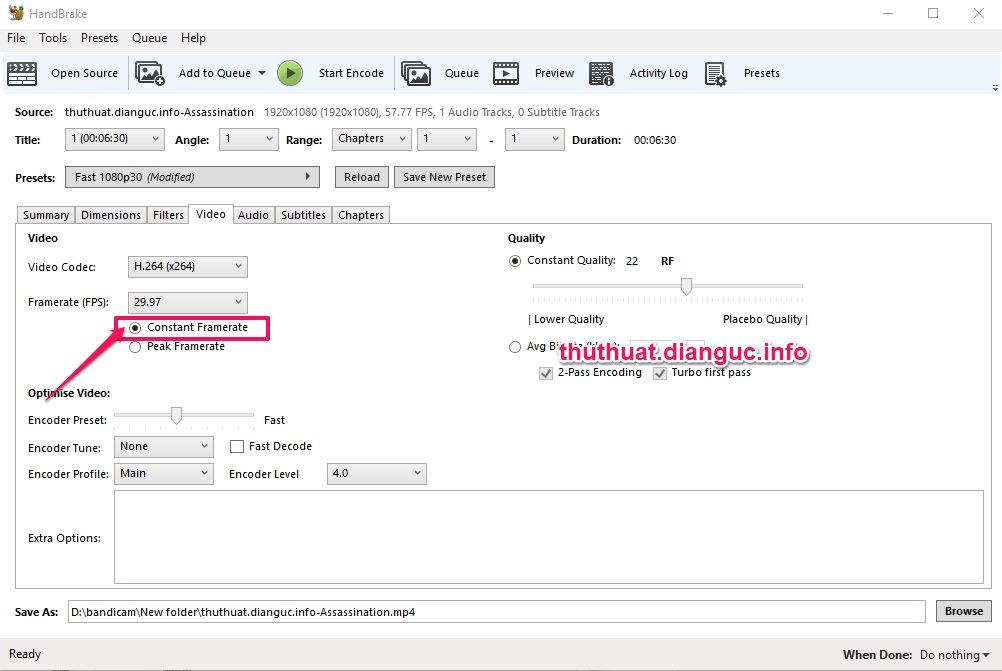
Bấm vào nút Browse để chọn thư mục lưu video sau khi xử lý xong.
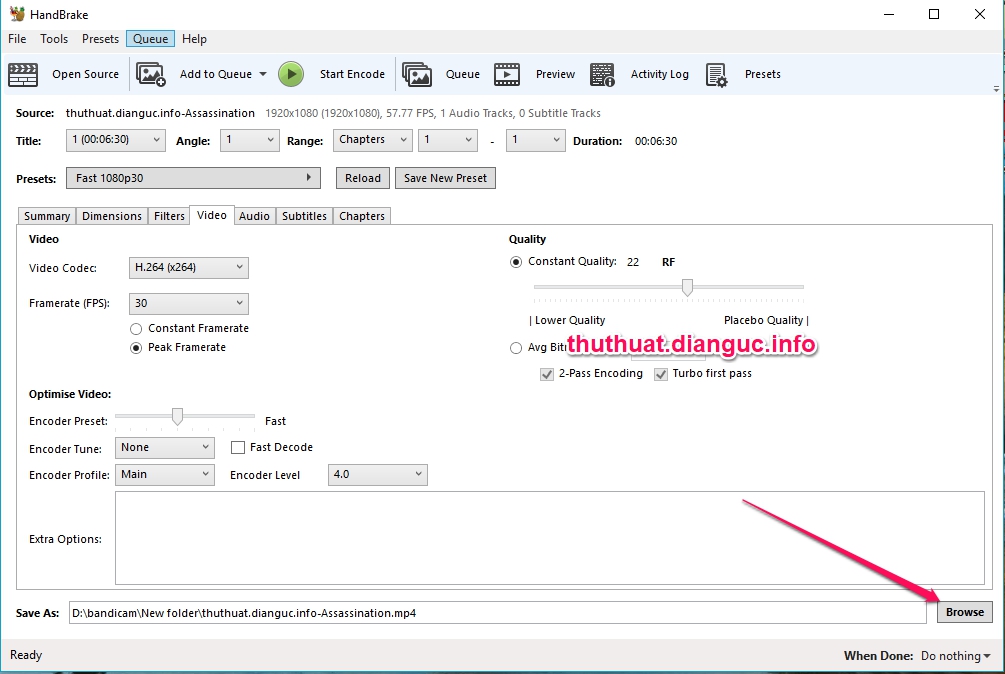
Click “Start Encode” để bắt đầu xử lý video của bạn.

Khi bạn đã re-encoded video của mình với tỷ lệ khung hình cố định, hãy cho video mới vào phần mềm chỉnh sửa video của mình và bắt đầu chỉnh sửa. Tiếng, âm thanh (audio) đã không còn bị lệnh nữa vậy là xong.
Chúc bạn thành công.